Como colocar o iPhone e o iPad no modo de recuperação
Às vezes, ao atualizar seu iPhone ou iPad ou tentar restaurá-lo, seu dispositivo iOS pode parar de responder. Nesse caso, não importa quais botões você pressione, nada parece funcionar. É quando você precisa colocar o iPhone/iPad no modo de recuperação. É um pouco difícil colocar o iPhone/iPad no modo de recuperação; no entanto, depois de ler este artigo, você certamente saberá como entrar e sair do modo de recuperação.
Então continue lendo para descobrir como colocar o iPhone/iPad no modo de recuperação.
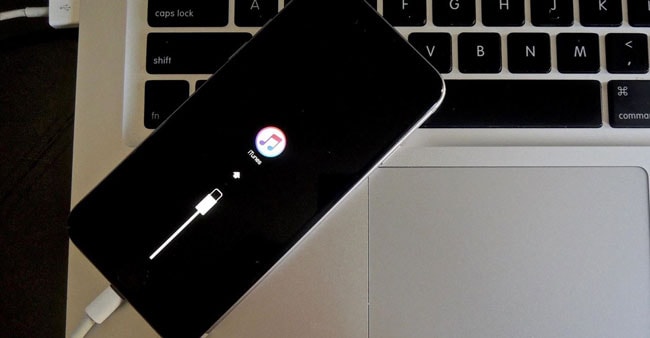
- Parte 1: Como colocar o iPhone/iPad no modo de recuperação
- Parte 2: Como sair do modo de recuperação do iPhone
- Parte 3: Conclusão
Parte 1: Como colocar o iPhone/iPad no modo de recuperação
Como colocar o iPhone no modo de recuperação (iPhone 6s e anterior):
- Certifique-se de ter a versão mais recente do iTunes.
- Conecte seu iPhone ao computador usando um cabo e coloque-o no iTunes.
- Force o reinício do seu iPhone: Pressione os botões Sleep/Wake e Home. Não os solte e continue segurando até ver a tela de recuperação.

- No iTunes, você receberá uma mensagem com as opções ‘Restaurar’ ou ‘Atualizar’. Cabe a você qual função você gostaria de executar agora. Você colocou com sucesso o iPhone no modo de recuperação.
Como colocar o iPhone 7 e posterior no modo de recuperação:
O processo para colocar o iPhone 7 e posterior no modo de recuperação é o mesmo que o acima, com uma pequena alteração. No iPhone 7 e posterior, o botão Home é substituído por um touchpad 3D para uma vida útil mais longa. Assim, em vez de pressionar os botões Sleep/Wake e Home, você precisa pressionar os botões Sleep/Wake e Volume down para colocar o iPhone no modo de recuperação. O resto do processo permanece o mesmo.
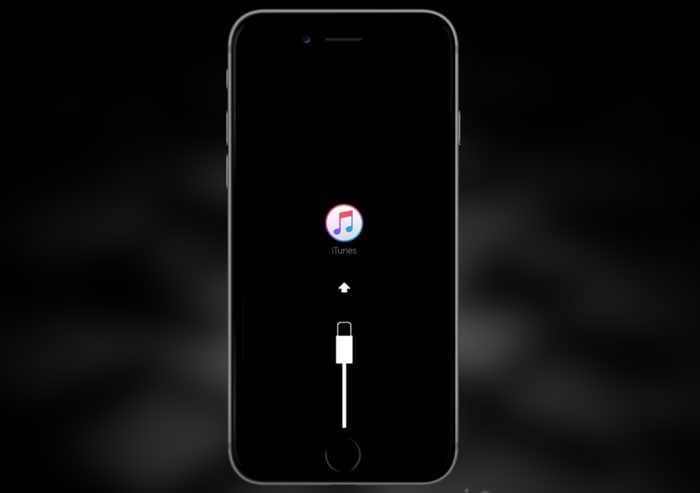
Como colocar o iPad no modo de recuperação:
O processo para colocar o iPad em modo de recuperação também é igual ao processo mencionado anteriormente. No entanto, vale a pena mencionar que o botão Sleep/Wake está no canto superior direito do iPad. Como tal, você precisa pressionar o botão Sleep / Wake junto com o botão Home na parte inferior central, mantendo o iPad conectado ao computador.

Agora que você sabe como colocar o iPhone/iPad no modo de recuperação, pode ler a próxima parte para descobrir como sair do modo de recuperação.
Parte 2: Como sair do modo de recuperação do iPhone
Como sair do modo de recuperação do iPhone (iPhone 6s e anterior):
- Se você estiver no modo de recuperação, desconecte o iPhone do computador.
- Agora, pressione os botões Sleep / Wake e Home simultaneamente até ver o logotipo da Apple voltar.
- Depois de ver o logotipo, solte os botões e deixe seu iPhone inicializar normalmente.

Como sair do modo de recuperação do iPhone 7 e posterior:
Este é o mesmo processo do iPhone 6s e anteriores. No entanto, em vez de pressionar o botão Home, você precisa pressionar o botão Diminuir volume porque no iPhone 7 e posterior, o botão Home é renderizado em um touchpad 3D.

Parte 3: Conclusão
O uso dos métodos fornecidos anteriormente deve ajudá-lo a restaurar ou atualizar seu iPhone e corrigi-lo se estiver travado. No entanto, se não funcionar, não se preocupe ainda porque toda a esperança não está perdida. Ainda há duas outras soluções para tentar.
DrFoneTool – Reparo do sistema
DrFoneTool – Reparo do sistema é uma ferramenta de terceiros que os softwares Wondershare lançaram. Agora eu entendo que muitas pessoas hesitam em usar ferramentas de terceiros com seus dispositivos Apple, no entanto, tenha certeza de que a Wondershare é uma empresa aclamada internacionalmente, com milhões de elogios de usuários satisfeitos. A Recuperação do Sistema iOS é uma ótima opção se o Modo de Recuperação não funcionar, pois pode verificar todo o seu dispositivo iOS em busca de falhas ou erros e corrigi-lo de uma só vez. Nem mesmo leva a qualquer perda de dados.

DrFoneTool – Reparo do sistema
Corrija os problemas do seu iPhone sem perda de dados!
- Seguro, fácil e confiável.
- Corrija vários problemas do sistema iOS, como preso no modo de recuperação, logotipo branco da Apple, tela preta, loop no início, etc.
- Corrija erros do iTunes e do iPhone, como Erro do iPhone 14, erro 50, erro 1009, erro 4005, erro 27E muito mais.
- Funciona para todos os modelos de iPhone, iPad e iPod touch.
Você pode ler sobre como usar o DrFoneTool – Reparo do sistema aqui >>

Modo DFU:
DFU Mode significa Device Firmware Update, e é uma ótima função para ajudá-lo quando o seu iPhone estiver enfrentando alguns problemas sérios. É uma das soluções mais eficazes que existem, no entanto, elimina completamente todos os seus dados.

Antes de entrar no modo DFU, no entanto, você deve backup do iPhone no iTunes, iCloud, ou backup usando DrFoneTool – Backup e restauração de dados do iOS. Isso ajudará você a recuperar seus dados depois que o modo DFU limpar seu iPhone.
Se você achar que seu iPhone está travado no modo de recuperação, leia este artigo: Como consertar o iPhone preso no modo de recuperação
Então agora você sabe como colocar o iPhone/iPad no modo de recuperação e sair do modo de recuperação do iPhone/iPad. Você também conhece as alternativas que pode analisar caso o modo de recuperação não funcione. Tanto o modo DrFoneTool quanto o modo DFU têm suas vantagens, cabe a você qual deles se sente mais confortável. Mas se você usar o modo DFU, certifique-se de fazer backup com antecedência para não sofrer perda de dados. Nós estamos aqui para ajudar! Deixe-nos saber nos comentários se o nosso guia o ajudou e quaisquer outras perguntas.
Artigos Mais Recentes

